在Excel表格单元格中输入数字,尤其是输入带有小数点的数字,按照Excel默认的设置,如果单元格列宽不足的话,一般都是以四舍五入的方式来显示的;
如下图中的D2单元格,所输入的值为99.99,但是显示的却为100,像这样的问题让很多办公族成员郁闷不堪,那么,我们如何来解决这个问题呢!
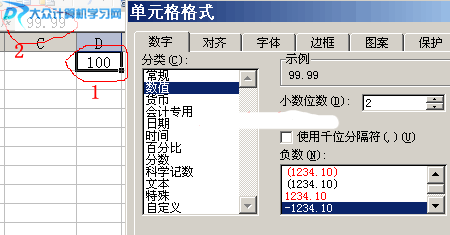
问题分析:
导致这样的问题无非就是单元格使用了四舍五入导致的结果,我们只要把相关的单元格格式进行设置就可以解决问题了!
解决方法:
①:首先在要输入小数的单元格中输入正确的值,这个时候尽管显示不对,暂且不必理会!
②:选择欲想设置的单元格,点右键,执行“设置单元格格式”,弹出如上图的“单元格格式”对话框,之后选择“数字”选项卡,在下拉列表中选择“数值”,在其右方的“小数位数”中输入欲保留的小数点位数,如本例中的2,如此操作便成!!!